Så här begränsar du stavningskontroll till huvudordlistan Endast i Word

Word kan du lägga till egna ordböcker som ska användas vid kontroll av stavning. När du kör stavningskontrollen eller när Word automatiskt kontrollerar stavning när du skriver, jämförs orden i ditt dokument med huvudordlistan och eventuella anpassade ordböcker som du kanske har lagt till.
RELATED: Använda egna ordlistor i Word 2013
Det kan hända att du bara vill att Word ska använda huvudordlistan när stavningskontroll av ett dokument. Dina anpassade ordböcker kan innehålla specialiserade termer som inte är lämpliga för det aktuella dokumentet. Du kan berätta för Word att bara använda huvudordlistan och ignorera dina egna ordböcker när du utför en stavningskontroll.
OBS! Vi använde Word 2013 för att illustrera denna funktion.
Om du bara vill använda Word använder du huvudordlistan, klicka på " File "-fliken, medan du befinner dig i ett befintligt eller nytt dokument.
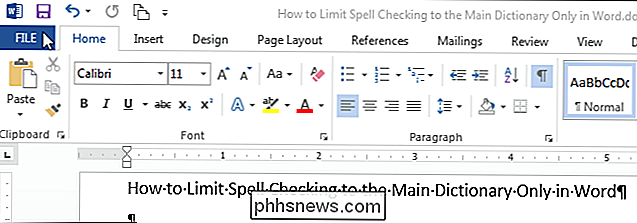
Klicka på" Alternativ "i listan över objekt till vänster.
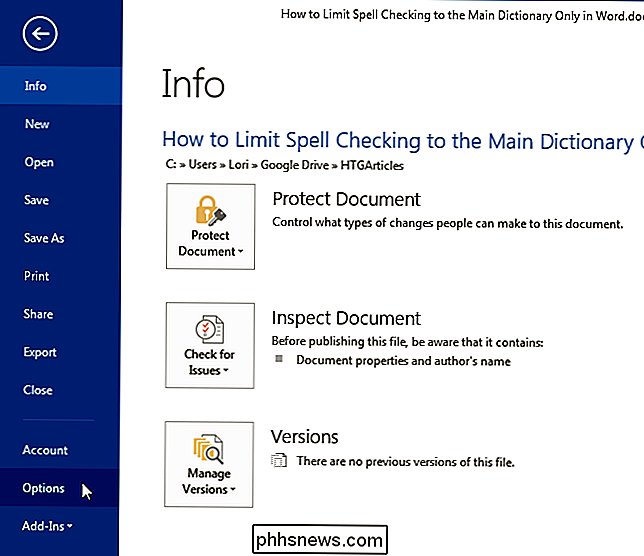
I dialogrutan" Word Options "klickar du på" Bevisning "i listan över artiklar till vänster.
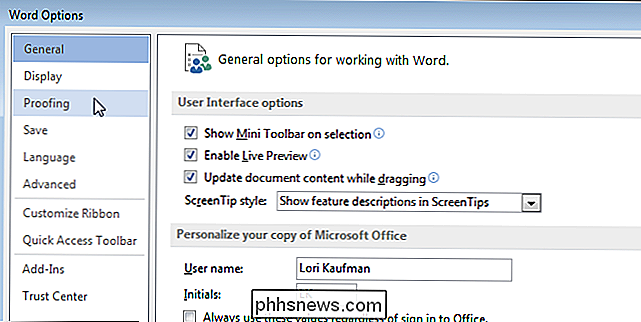
Markera kryssrutan" Stämma i stämningen i Microsoft Office-program "så att det finns ett kryssrutan i rutan.
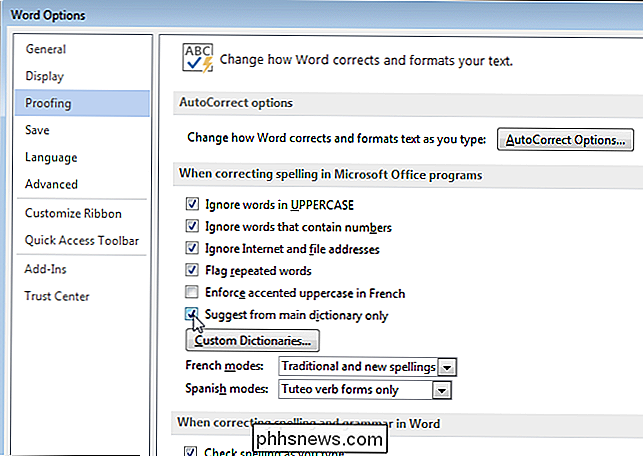
Klicka på "OK" för att acceptera ändringen och stäng dialogrutan "Word Options".
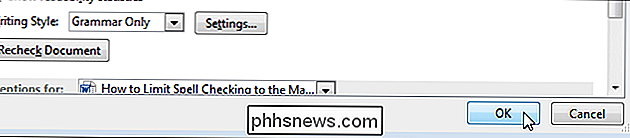
Det här alternativet är tillgängligt och tillgängligt på samma plats i Excel och PowerPoint. Den är tillgänglig i Outlook, men på en annan plats i alternativen

Så här ställer du in och använder Open365, ett alternativ för Open Source till Office 365
Om du använder programmet LibreOffice, kommer du gärna att lära dig om Open365. Precis som LibreOffice är det fria, öppna källalternativet till Microsoft Office, är Open365 den fria motsvarigheten till det molnbaserade Office 365. Open365, för närvarande i beta, fungerar mycket som Office 365. Det låter dig redigera dokument, som .

Hur man subtraherar datum i Excel
Om du har ett Excel-ark med många datum, är chansen att du så småningom behöver beräkna skillnaderna mellan några av dessa datum. Kanske vill du se hur många månader det tog dig att betala av din skuld eller hur många dagar det tog dig att förlora en viss vikt?Att beräkna skillnaden mellan datum i Excel är lätt, men kan bli komplicerat beroende på hur du vill beräkna vissa värden. Om du till exem



